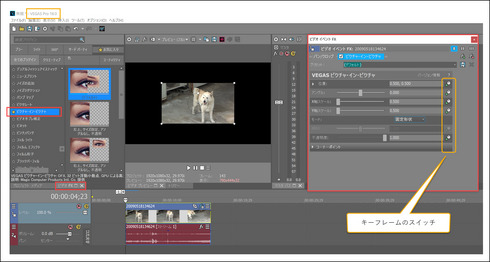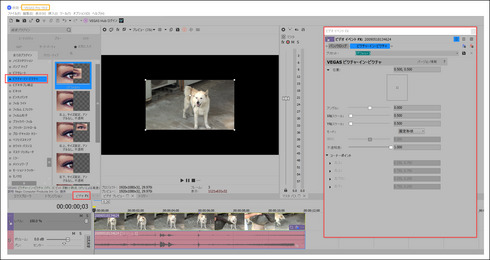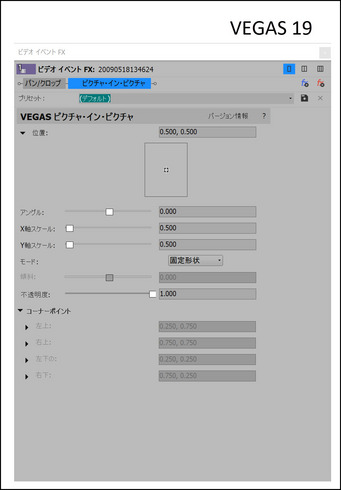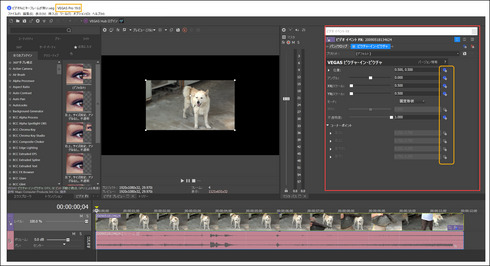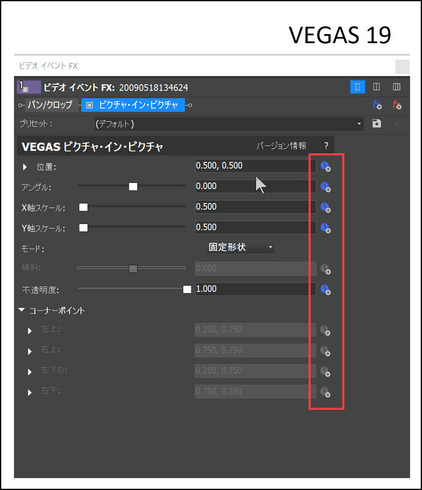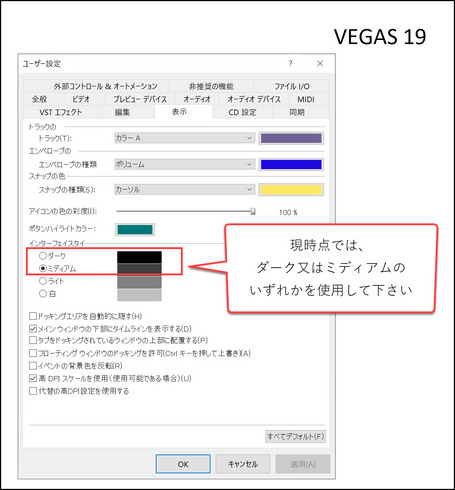イイダです。
VEGAS 19シリーズを、
お使いになっていて、
編集時に於いて、
ビデオFxを使われる方で、
さらに、
ビデオFxのキーフレームを、
使われる方のみの情報です。
VEGAS 19シリーズをお使いであっても、
ビデオFxは使うけど、
ビデオFxのキーフレームを操作しない方。
こちらに該当する方には、
あまり役に立たない情報ですので、
スルーして下さい。
ビデオFxを操作していて、
気付いたことがあります。
それは、
VEGAS 19シリーズでは、
ビデオFxのキーフレームを、
使えない場合が、
あるかもしれないことです。
使えないというよりも、
キーフレームのスイッチが、
見当たりません。
貴方がビデオFxの、
「ピクチャ イン ピクチャ」を、
使うときのことを思い浮かべて下さい。
VEGAS Pro18では、
以下のような状態になります。
1920×1080の材料に、
ビデオFxの「ピクチャ・イン・ピクチャ」を
適用しました。
ピクチャ・イン・ピクチャの、
設定画面には、
キーフレームのスイッチがありますね。
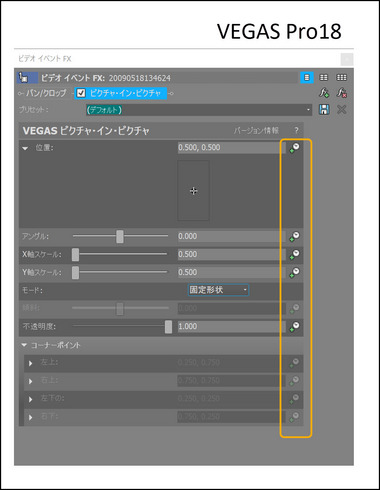
同じ操作を、
VEGAS 19シリーズで行ってみます。
VEGAS 19シリーズでは、
ピクチャ イン ピクチャの設定画面に、
キーフレームのスイッチが
見当たりません。
何じゃ、これは!
と言う状況です。
ところで、
先に挙げたVEGAS Pro18と、
VEGAS Pro19の違いに、
気付かれた方はいらっしゃいますか?
そうです。
編集画面の色が違っていますね。
VEGAS Proには、
編集画面の色が、
4色あります。
ダーク・ミディアム・ライト・白の
4色あります。
今回の例に上げた、
キーフレームスイッチの無いVEGAS 19のキャプチャは、
背景色がライトのものです。
そして、
今現在分かっている情報ですが、
VEGAS19シリーズ(build341)のバグとして、
編集画面の色がライト若しくは白の場合に、
表示されるべきアイコンが
表示されないことがあるということが判っています。
VEGAS 19の背景色を、
先程のライトから、
ミディアムに変更してみます。
きちんと、
キーフレームのスイッチが、
表示されるようになりました。
編集画面の色変更をするには、
『オプション』→『ユーザー設定』に進み、
「表示タブ」から変更します。
VEGAS 19シリーズをお使いの貴方へ、
更新(バージョンアップ)が来るまでは、
編集画面の背景色を、
ダーク若しくはミディアムで、
今回はここまでとします。
お疲れ様でした。
山梨のイイダ拝
VEGAS Proのソースネクスト公式の講師の「山梨の飯田」こと飯田和佳と申します。
約15年に渡ってソニーブランドの頃からVEGAS Proでの動画編集の講師に携わっております。
お気軽にご相談ください。もちろん内容によっては有料ですが。。。
ご興味ある方はパーソナルレッスンもご好評いただいておりますので
お問い合わせ下さい。